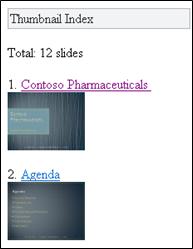Met de Mobile-viewers voor Microsoft Office kunt u de browser van uw mobiele telefoon gebruiken om documenten van Microsoft PowerPoint, Microsoft Word en Microsoft Excel te lezen. Met de Mobile-viewers voor Office kunt u toegang krijgen tot Office-documenten via de browser van uw mobiele telefoon. U kunt een verslag doornemen of een belangrijke presentatie bekijken terwijl u onderweg bent, zelfs als uw telefoon geen Microsoft Office Mobile 2010-toepassingen bevat.
De volgende apparaten bieden ondersteuning voor de Mobile-viewers voor Office:
-
Windows Mobile
-
BlackBerry
-
iPhone, iPod Touch
-
Android
-
Nokia S60
-
Japanse featurephones zoals DoCoMo, SoftBank en KDDI van au phones.
Wat wilt u doen?
Toegang krijgen tot documenten in SharePoint
Als u Word-, Excel- of PowerPoint-bestanden wilt weergeven, gebruikt u de webbrowser van uw telefoon om naar uw SharePoint-bibliotheek te gaan. De URL van het webadres in de browser van uw telefoon is dezelfde als de URL die in de adresbalk van uw bureaubladbrowser wordt weergegeven.
Opmerking: De URL kan variëren, afhankelijk van de configuratie en aanwezigheid van webproxy's. Op een SharePoint-server waarvoor SMTP-service is ingeschakeld, kunt u de URL voor proxy's van uw documenten als volgt ophalen: Schakel in de bibliotheek het selectievakje naast het document in en klik vervolgens op het tabblad Documenten op het lint in de groep Delen & Bijhouden op Een koppeling e-mailen om een e-mailbericht met het adres te ontvangen.
Tip: Op uw computer kunt u een beeld krijgen van de mobiele ervaring door ?mobile = 1 toe te voegen aan het einde van de URL van uw SharePoint-bibliotheek.
Als u de SharePoint-installatie van uw organisatie beheert, raadpleegt u Office Office Web Apps-programma's implementerenvoor informatie over het installeren en configureren van Office Web Apps programma's in SharePoint.
Word-documenten weergeven
Stelt u zich eens voor dat u samen met een collega een rapport aan het afronden bent voordat u op reis gaat. Terwijl u in de trein zit, krijgt u een bericht van uw collega die u laat weten dat het rapport gereed is en het bericht bevat tevens een koppeling naar het document. U klikt op de koppeling en Mobile-viewer voor Microsoft Word geeft het document weer in de browser van uw telefoon.
Standaard laat de Mobile-viewer voor Word het document in tekstweergave zien. Overschakelen naar de afbeeldingsweergave voor het bekijken van graphics en foto's:
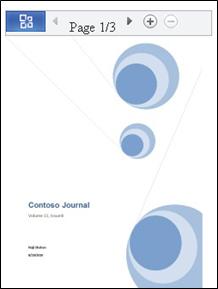
U kunt door het document bladeren met de navigatiebalk boven in het scherm:
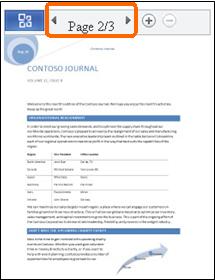
Klik op de Office-knop om een menu met opdrachten te openen.
In dit menu kunt u de opdrachten Zoeken en Ga naar pagina gebruiken om naar inhoud te gaan waarin u geïnteresseerd bent, of u kunt visueel door het document navigeren door te klikken op Miniatuurindex.
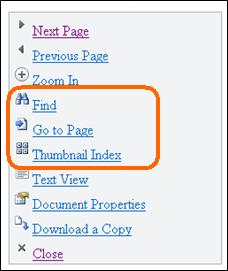
Excel-werkmappen weergeven
Stel dat uw groep een evenement plant en alle mogelijke locaties bijhoudt in een werkblad. U komt terug van vakantie en terwijl u nog op de luchthaven bent, wilt u de beoordeling van een bepaalde locatie bekijken. U hebt het webadres van het werkblad van uw groep opgeslagen en u opent het werkblad in de browser van uw telefoon. De Mobile-viewer voor Microsoft Excel geeft een kleine reeks rijen en kolommen weer en u hebt de mogelijkheid om te zoeken naar de benodigde informatie.
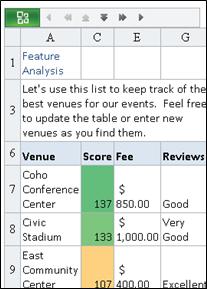
U vindt de locatie waarin u geïnteresseerd bent door achtereenvolgens te klikken op de Office-knop en op Zoeken.

Typ een deel van de locatienaam en klik op Zoeken.
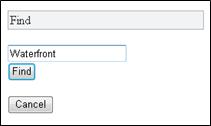
In de zoekresultaten wordt de cel met de locatie weergegeven, samen met aangrenzende cellen:
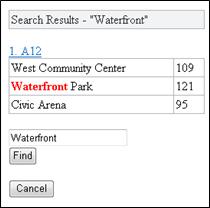
Als u op de koppeling naar de cel klikt, geeft Mobile-viewer voor Excel dat gedeelte van het werkblad weer:
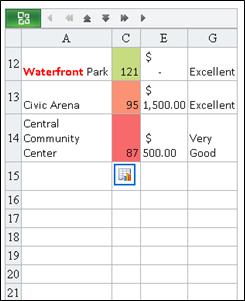
Als u door het werkblad wilt bladeren zonder verlies van kolom- of rijkoppen, kunt u een rij of kolom in het scherm blokkeren. Noteer daarvoor eerst het nummer van de kolom of rij die u wilt blokkeren. Vervolgens gaat u als volgt te werk:
-
Klik op de Office-knop.
-
Klik op Rij of kolom blokkeren.
-
Klik op Rij blokkeren of Kolom blokkeren.
-
Voer het nummer in van de rij of kolom die u wilt blokkeren.
Als u een werkmap met meer dan één werkblad bekijkt, kunt u van het ene werkblad naar het andere bladeren.
-
Klik op de Office-knop.
-
Klik op Ga naar werkblad en klik vervolgens op de naam van het werkblad dat u wilt weergeven.
Als het werkblad een grafiek bevat, biedt Mobile-viewer voor Excel een koppeling om de grafiek te kunnen bekijken.
-
Klik op de Office-knop.
-
Klik op Grafieken in huidige blad weergeven.
PowerPoint-presentaties weergeven
Stel dat uw bus in een verkeersopstopping vastzit en u daarom te laat komt voor een vergadering die over 5 minuten begint. Op uw mobiele telefoon opent u het e-mailbericht dat u hebt ontvangen van degene die de vergadering heeft georganiseerd. Het bericht bevat een koppeling naar de uitzending van de presentatie met behulp van de functie Diavoorstelling uitzenden in Microsoft PowerPoint 2010. U kunt nu deelnemen aan het gesprek en de huidige dia weergeven in realtime terwijl de presentatie doorgaat.
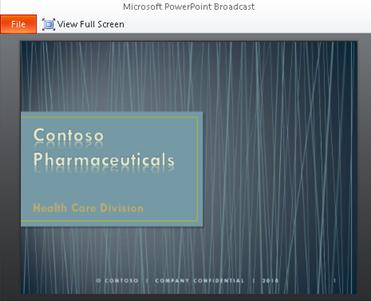
U kunt met Mobile-viewer voor Microsoft PowerPoint niet alleen uitzendingen van presentaties bekijken, maar presentaties ook in uw eigen tempo weergeven door te bladeren door de dia's of door naar bepaalde inhoud te zoeken.
U kunt de tekst lezen door de presentatie te openen in de Overzichtsweergave:
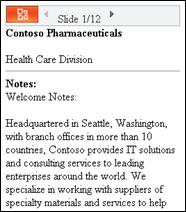
Als u graphics en opmaak wilt zien, opent u de Diaweergave:
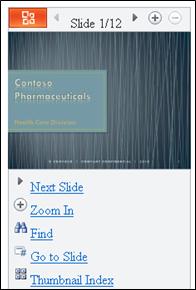
Klik op Volgende dia en Vorige dia om de dia's één voor één te bekijken. Gebruik de opdrachten Zoeken en Ga naar dia om naar inhoud te gaan waarin u geïnteresseerd bent, of navigeer visueel door het document door te klikken op Miniatuurindex.